Hoe de fout "Mobiel netwerk niet beschikbaar" op de Galaxy S8 te herstellen
Hallo en welkom bij een ander # GalaxyS8 artikel over probleemoplossing. In deze aflevering geven we u de manieren om een van de veelvoorkomende problemen op het apparaat - "Mobiel netwerk niet beschikbaar" - op te lossen. Deze fout is meestal te wijten aan netwerkproblemen, maar kan ook optreden als er een probleem is met de software of radio van de telefoon. op andere momenten kan knipperen ook het gevolg zijn van dit probleem, vooral als er met de EFS-map van de telefoon is geknoeid. Dus, als je toevallig je apparaat flitst, controleer dan of de IMEI van je apparaat nog steeds intact is of is geregistreerd bij je eigen netwerk.
Als u niets hebt gedaan waardoor de software of hardware van het apparaat mogelijk is aangetast, is de meest waarschijnlijke reden voor uw probleem netwerkgerelateerd. ongeacht de reden voor uw probleem, blader door onze suggesties om het te identificeren.
Voordat we verder gaan, willen we u eraan herinneren dat als u op zoek bent naar oplossingen voor uw eigen #Android-probleem, u contact met ons kunt opnemen via de link onderaan deze pagina. Wanneer u uw probleem beschrijft, wees dan zo gedetailleerd mogelijk, zodat we gemakkelijk een relevante oplossing kunnen vinden. Als je kunt, voeg dan de exacte foutmeldingen toe die je krijgt om ons een idee te geven waar te beginnen. Als u al een aantal stappen voor probleemoplossing heeft geprobeerd voordat u ons een e-mail stuurt, moet u ze vermelden zodat we ze in onze antwoorden kunnen overslaan.
Het probleem van vandaag: Galaxy S8 "Mobile Network Not Available" -fout
Als ik probeer te bellen, krijg ik de melding "Mobiel netwerk niet beschikbaar." Wifi werkt, maar ik kan mijn telefoon niet gebruiken als wifi niet beschikbaar is. Ik had mijn simkaart laten vervangen, maar dat loste het probleem niet op. Ik ben een Metro PCS-klant, HELP ALSTUBLIEFT !!! - John Martin
Oplossing: Hallo John. De fout "Mobiel netwerk niet beschikbaar" wordt meestal veroorzaakt door een netwerkprobleem, hoewel in sommige zeldzame gevallen bugs met de telefoon dit ook kunnen activeren. In deze korte handleiding voor het oplossen van problemen bespreken we de stappen die u kunt uitvoeren om alle mogelijke redenen voor het probleem te bespreken.
Oplossing # 1: controleer of er een netwerksignaal is op je telefoon
Voordat je begint met geavanceerdere of drastische stappen voor het oplossen van problemen, moet je controleren of je telefoon een goed signaal krijgt. Als u zich in een slecht bedekte omgeving bevindt, of als de omgeving zodanig is dat uw S8 voortdurend wordt losgekoppeld van het netwerk als gevolg van signaalverlies, kan de melding "Mobiel netwerk niet beschikbaar" blijven verschijnen. Om te zien of u alleen maar een signaalprobleem hebt, probeert u naar een bekende locatie met een goed signaal te gaan en te kijken wat er gebeurt. Als de fout zich niet voordoet terwijl u zich in de buurt bevindt, weet u dat u alleen een probleem met het signaal ondervindt.
Oplossing # 2: verwijder de simkaart en start hem opnieuw op
Sommige gebruikers konden dit probleem oplossen op de Galaxy S8 door simpelweg de telefoon uit te zetten en de simkaart te verwijderen. Deze stap voor het oplossen van problemen kan het probleem effectief oplossen als de fout te wijten is aan een aan de SIM-kaart gerelateerde fout. Controleer voordat u de SIM-kaart uit de telefoon haalt of het apparaat zelf is uitgeschakeld. Nadat u de simkaart hebt verwijderd, wacht u vervolgens ongeveer 5 minuten voordat u de simkaart opnieuw plaatst. Dit zal de telefoon dwingen om zijn netwerkinstellingen opnieuw te configureren om de communicatie met uw netwerk te herstellen. Als de bug zich heeft ontwikkeld in de communicatie van uw telefoon met het netwerk, kan deze stap helpen.
Oplossing # 3: Controleer de netwerkmodus
Verifiëren van de netwerkmodus van uw S8 is een noodzakelijke stap voor elk netwerkprobleem. Zorg ervoor dat uw S8 de juiste netwerkmodus gebruikt. Controleren:
- Open de app Instellingen.
- Tik op Verbindingen.
- Tik op Mobiele netwerken.
- Tik op Netwerkmodus en selecteer 4G of LTE of automatisch verbinden.
Zorg ervoor dat u, terwijl u toch bezig bent, ook de geselecteerde netwerkoperator controleert. Laat uw telefoon vervolgens zoeken naar netwerken, zodat deze tijdelijk de verbinding met uw netwerkaanbieder verbreken. Zorg er daarna voor dat u Select automatisch gebruikt, zodat uw S8 de radiogolven voor beschikbare netwerken zal scannen en automatisch uw eigen uitzendingen zal kiezen.
Oplossing # 4: controleer of roaming UIT staat
Als u net uit een reis naar het buitenland bent gekomen of als u naar een plaats bent geweest zonder de netwerkdekking van uw netwerkaanbieder, is het mogelijk dat de roamingfunctie nog steeds actief is. Controleer of dit niet het geval is door naar Instellingen> Verbindingen> Mobiele netwerken> Dataroaming te gaan .
Oplossing # 5: Controleer vliegmodus
Net zoals de geactiveerde gegevensroamingfunctie, kan de geactiveerde vliegtuigmodus ook leiden tot de foutmelding "Mobiel netwerk niet beschikbaar" dus controleer het ook. U kunt dit doen door de meldingsbalk vanaf de bovenkant naar beneden te trekken en op de knop Vliegtuigmodus te tikken. Als de fout nog steeds optreedt nadat u de vliegtuigmodus hebt uitgeschakeld, gaat u verder met de volgende stappen voor probleemoplossing hieronder.
Oplossing 6: carrier-update installeren
Sommige netwerkproblemen, waaronder de fout "Mobiel netwerk niet beschikbaar", kunnen alleen worden opgelost door patch-patches te installeren die door de provider zijn vrijgegeven. In deze gevallen zijn geïdentificeerde fouten waarschijnlijker carrierspecifiek, zodat alleen een patch van uw netwerkaanbieder ze kan repareren. Standaard is de Galaxy S8 zo ingesteld dat updates automatisch worden gedownload en geïnstalleerd, dus als je dit gedrag eerder hebt gewijzigd, ga je naar Instellingen> Software-updates om te controleren.
Oplossing # 7: reset netwerkinstellingen
Als uw probleem nu nog niet is opgelost en onze suggesties hierboven niets hebben veranderd, kunt u de volgende probleemoplossing proberen door de netwerkinstellingen van het apparaat opnieuw in te stellen. Hier is hoe:
- Open de app Instellingen.
- Tik op Algemeen beheer.
- Tik op Opnieuw instellen.
- Tik op Netwerkinstellingen opnieuw instellen.
- Tik op de knop RESET-INSTELLINGEN om te bevestigen.
Oplossing # 8: verifieer voor rogue-apps
Soms hebben slechte apps van derden invloed op hoe Android werkt, of hoe andere apps zich gedragen. Als je avontuurlijk bent als het gaat om apps, is er een kans dat je er een hebt geïnstalleerd die nu het probleem veroorzaakt. Er zijn veel problemen die kunnen optreden vanwege een slechte app, dus in dit pakket voor het oplossen van problemen is het echt de moeite waard om te controleren of de
"Mobiel netwerk niet beschikbaar" -fout treedt op wanneer er geen apps van derden actief zijn. Veilige modus blokkeert apps van derden en staat alleen degene toe die oorspronkelijk bij uw besturingssysteem werden geleverd. Als een van de apps die u later hebt toegevoegd de oorzaak van het probleem is, weet u dat wanneer u uw telefoon opstart naar de veilige modus. Hier is hoe:
- Schakel het apparaat uit.
- Houd de aan / uit-toets voorbij het modelnaamscherm dat op het scherm verschijnt.
- Wanneer SAMSUNG op het scherm verschijnt, laat u de aan-uitknop los.
- Onmiddellijk nadat u de aan / uit-toets hebt losgelaten, houdt u de toets Volume omlaag ingedrukt.
- Houd de toets Volume omlaag ingedrukt totdat het apparaat opnieuw is opgestart.
- Wanneer de veilige modus in de linkerbenedenhoek van het scherm verschijnt, laat u de toets Volume omlaag los.
- In de veilige modus kunt u nu apps verwijderen die een probleem veroorzaken.
Vergeet niet dat de veilige modus geen oplossing is, maar een hulpmiddel om ons vermoeden van een mogelijke slechte app van derden te helpen controleren. Als de fout niet optreedt wanneer uw apparaat in de veilige modus is en terugkomt in de normale modus, kunt u gokken dat een van uw apps het probleem veroorzaakt. Helaas is er geen eenvoudige manier om vast te stellen welke app het probleem veroorzaakt. Als u vermoedt dat een app die u hebt toegevoegd de reden is voor de fout, moet u proefondervindelijk doen wat de app is. Kort gezegd, wat u wilt doen is het volgende:
- Opstarten naar veilige modus.
- Controleer het probleem.
- Nadat je hebt bevestigd dat een app van een derde partij de schuld is, kun je beginnen met het afzonderlijk verwijderen van apps. We raden aan dat je begint met de meest recente die je hebt toegevoegd.
- Nadat u een app hebt verwijderd, start u de telefoon opnieuw op naar de normale modus en controleert u het probleem.
- Als het probleem zich nog steeds voordoet, herhaal dan stappen 1-4.
Oplossing # 9: F actory reset
Als de foutmelding "Mobiel netwerk niet beschikbaar" nog steeds aanhoudt, aarzel dan niet om uw apparaat via fabrieksreset te wissen. Dit is een drastische stap die uw bestanden zal wissen, apps zal verwijderen en de software naar de standaardinstellingen zal terugzetten, dus zorg ervoor dat u uw gegevens van tevoren ondersteunt. Als je dat hebt gedaan, volg je de onderstaande stappen om je S8 te resetten:
- Schakel het apparaat uit.
- Houd de toets Volume omhoog en de Bixby-toets ingedrukt en houd vervolgens de aan / uit-toets ingedrukt.
- Wanneer het groene Android-logo wordt weergegeven, laat u alle toetsen los ('Systeemupdate installeren' wordt ongeveer 30 - 60 seconden weergegeven voordat de menuopties van het Android-systeemherstel worden weergegeven).
- Druk meerdere keren op de toets Volume zachter om 'Wissen data / fabrieksreset' te selecteren.
- Druk op de knop Power om te selecteren.
- Druk op de toets Zachter volume tot 'Ja - alle gebruikersgegevens verwijderen' is gemarkeerd.
- Druk op de aan / uit-knop om de masterreset te selecteren en te starten.
- Wanneer de masterreset is voltooid, wordt 'Systeem nu opnieuw opstarten' gemarkeerd.
- Druk op de aan / uit-toets om het apparaat opnieuw te starten.


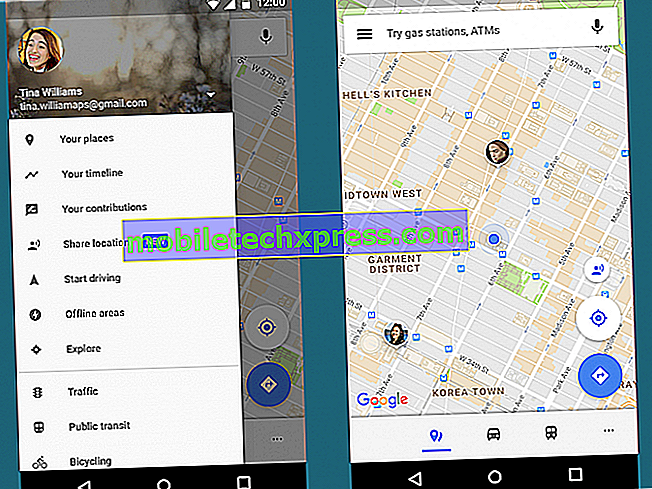
![Eenvoudige manieren om de iPhone 8 te repareren die niet kan worden ingeschakeld [gids voor het oplossen van problemen]](https://uploads.mobiletechxpress.com/wp-content/ios/799/easy-ways-fix-iphone-8-that-won-t-turn.jpg)




